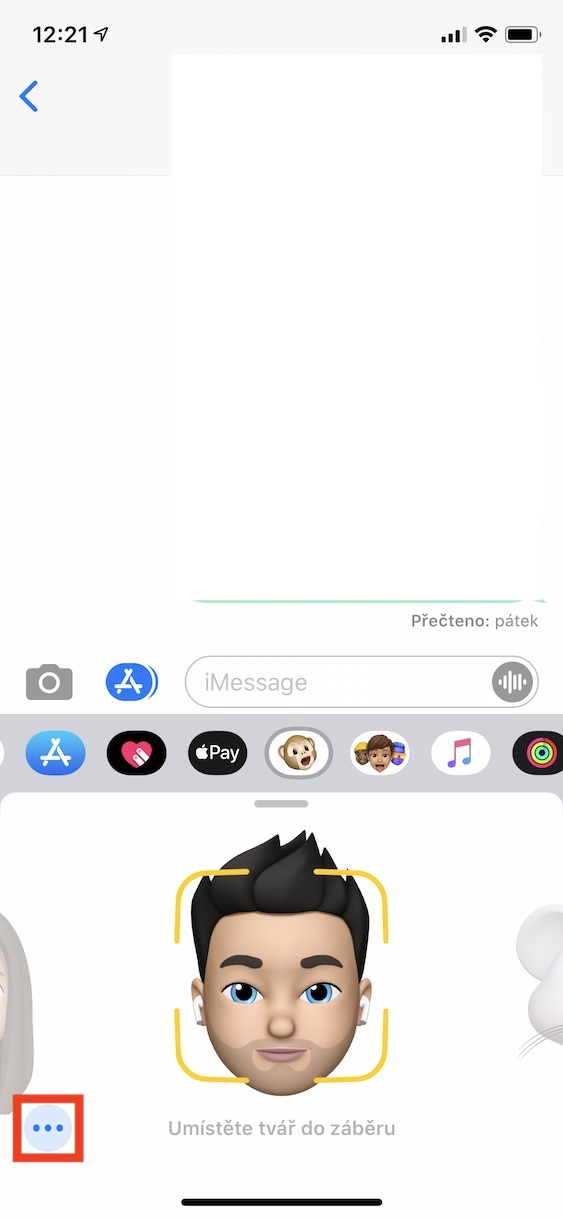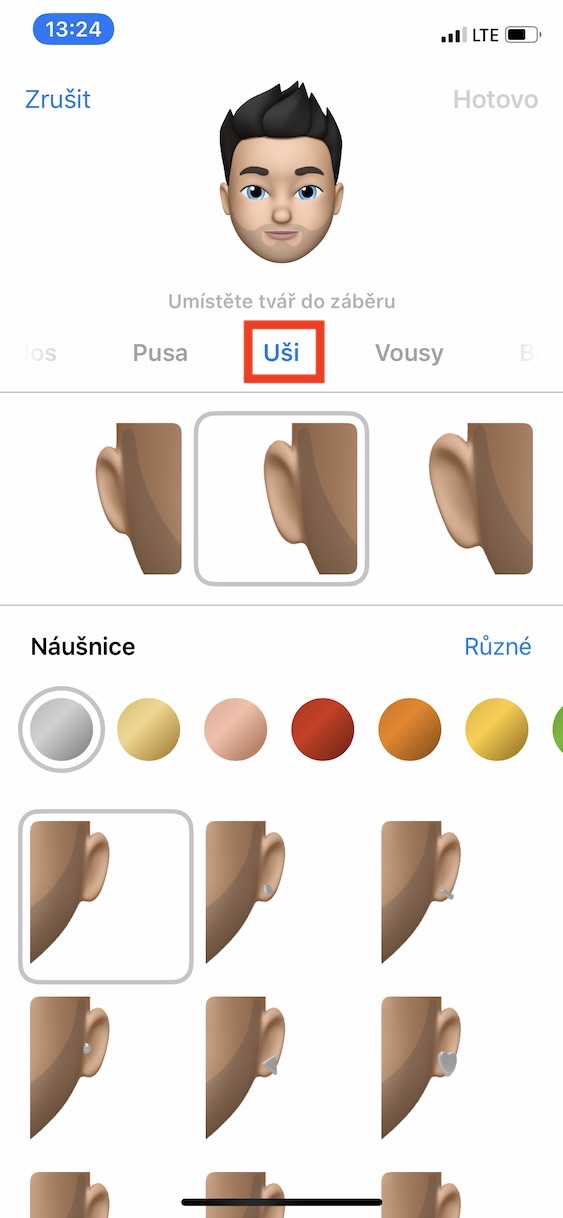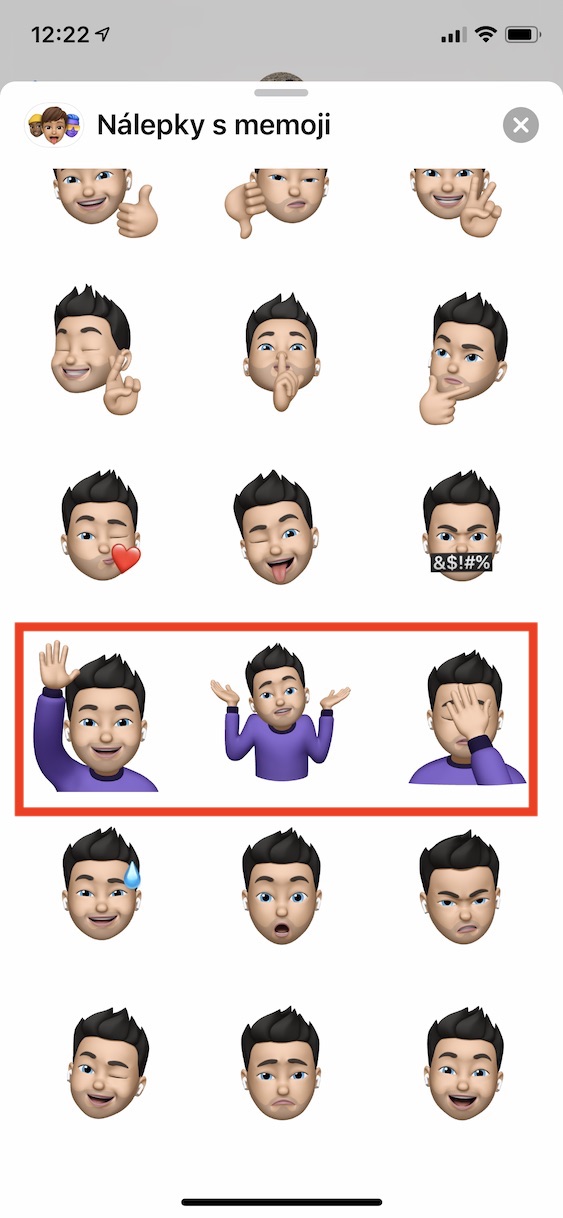iPhone X ရောက်ရှိလာတာနဲ့အမျှ TrueDepth ကင်မရာလည်း ရောက်ရှိလာတာကို တွေ့ခဲ့ရပါတယ်။ Face ID biometric ကာကွယ်ရေး၏ မှန်ကန်သောလုပ်ဆောင်နိုင်စွမ်းအတွက် အဓိကအားဖြင့် ဤကင်မရာကို အသုံးပြုသည့်အချက်အပြင် Apple မှ အင်ဂျင်နီယာများသည် ၎င်းကို အမှန်တကယ် "ညှစ်" ရန် ဆုံးဖြတ်ခဲ့သည်။ ထို့ကြောင့် ၎င်းတို့သည် သင့်ခံစားချက်များကို အချိန်နှင့်တပြေးညီ တုံ့ပြန်ပြီး ရွေးချယ်ထားသော တိရစ္ဆာန်များအဖြစ်သို့ အဓိပ္ပာယ်ပြန်ဆိုနိုင်သော Animoji ဟုခေါ်သော အီမိုတီကွန်များကို ပထမဆုံး မိတ်ဆက်ပေးခဲ့သည်။ တစ်နှစ်အကြာတွင်၊ Animoji ကဲ့သို့သော အသုံးပြုသူဖန်တီးထားသော ဇာတ်ကောင်များဖြစ်သည့် Memoji သည် သင့်ခံစားချက်များကို အချိန်နှင့်တပြေးညီ တုံ့ပြန်သည်ကို တွေ့ခဲ့ရသည်။ မူရင်း Memoji ဖန်တီးနိုင်သောကြောင့် ဝှက်ထားသော အကြံပြုချက် ၂ ခုကို အတူတူကြည့်ကြပါစို့။
အဲဒါဖြစ်နိုင်တယ်။ မင်းကို စိတ်ဝင်စားတယ်။

သင်၏ Memoji သို့ AirPods ကိုထည့်ပါ။
မင်းရဲ့ Memoji နားထဲကို AirPods တွေထည့်ချင်တယ်ဆိုရင်တော့ ဒီကို အရင်ရွှေ့လိုက်ပါ။ Memoji တည်းဖြတ်မုဒ်. ဒါကြောင့် app ကိုသွားပါ။ သတင်း၊ မည်သည့်နေရာတွင်မဆို နှိပ်နိုင်ပါသည်။ စကားဝိုင်း၊ ထို့နောက် မက်ဆေ့ချ်စာသားအကွက်အပေါ်ရှိ ဘားရှိ အိုင်ကွန်ကို နှိပ်ပါ။ Animoji ။ အဲဒါပြီးသွားရင်တော့ စာရင်းထဲက ရွေးပါ။ မီမိုဂျီ၊ AirPods ထည့်လိုသော၊ သို့မဟုတ် လုံးလုံးဖန်တီးပါ။ အသစ်။ ယခု ကဏ္ဍသို့ ရွှေ့ပါ။ နား၊ အတ္တရှိရာသို့ သွားလော့ အောက်ခြေ ရွေးချယ်စရာများ သင်ထိုသို့ပြုပြီးသည်နှင့်သင်အပိုင်းတွင်သင်လုပ်နိုင်သည် အသံ သင့် Memoji တွင် နားများထည့်ရန် ရွေးစရာတစ်ခုကို သတိပြုပါ။ AirPods ဒါကြောင့် option ကိုထည့်ပါ။ နှိပ်ပါ။ ထို့နောက် ခလုတ်ကိုနှိပ်ခြင်းဖြင့် ပြောင်းလဲမှုများကို အတည်ပြုပါ။ ပြီးပြီ။ ညာဘက်အပေါ်။
တီရှပ်အရောင်ပြောင်းခြင်း။
အသုံးပြုသူအများအပြားသည် သင့် Memoji ၏အင်္ကျီအရောင်ကို မည်သို့ပြောင်းလဲရမည်ကို မသိကြပါ။ ကံမကောင်းစွာပဲ၊ ဤရွေးချယ်မှုကို တည်းဖြတ်မုဒ်တွင် မရရှိနိုင်သော်လည်း Memoji တီရှပ်၏အရောင်ကို ပြောင်းရလွယ်ကူစေမည့် ရိုးရှင်းသောဖြေရှင်းနည်းတစ်ခုရှိသည်။ ဒါကြောင့် အရင်ရွှေ့ပါ။ Memoji တည်းဖြတ်မုဒ် - အက်ပ်ကိုသွားပါ။ သတင်း၊ ဖွင့်ပါ။ စကားဝိုင်း၊ ပြီးနောက် မက်ဆေ့ချ်စာသားအပေါ်ရှိ ဘားတွင် နှိပ်ပါ။ Animoji သင်္ကေတ။ ထို့နောက် window မှရွေးချယ်ပါ။ မီမိုဂျီ၊ တီရှပ်အရောင်ပြောင်းချင်သော၊ သို့မဟုတ် လုံးလုံးဖန်တီးပါ။ အသစ်။ ယခုရွေးချယ်မှုများတွင် ကဏ္ဍကိုရွှေ့ပါ။ ခေါင်းဖုံး။ ရှိသည် ဆလိုက်၊ ဦးသျှောင်၏အရောင်ကိုသာ ပြောင်းလဲရန် ကျွန်ုပ်တို့အများစုက မျှော်လင့်ထားကြသည်။ ဟုတ်ပါတယ်၊ ဒီ slider က ဒါကိုလည်း လုပ်ဆောင်ပါတယ်၊ ဒါပေမယ့် ဒီကဏ္ဍမှာ အရောင်ပြောင်းတာနဲ့ တစ်ချိန်တည်းမှာ လည်း ပြောင်းလဲပါတယ်။ သင့် Memoji အင်္ကျီ၏အရောင်. ထို့ကြောင့် သင်လိုချင်သောအရောင်သတ်မှတ်ရန် slider ကိုအသုံးပြုပြီး ခလုတ်ကိုနှိပ်ခြင်းဖြင့် သင်၏ရွေးချယ်မှုများကို အတည်ပြုပါ။ ပြီးပြီ။ မျက်နှာပြင်၏အပေါ်ဘက်ညာဘက်ထောင့်တွင်။